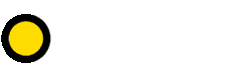هیچ محصولی در سبد خرید نیست.
چگونه تبلت و گوشی اندروید را ریست فکتوری کنیم؟ دیدگاه خود را بنویسید
مهم نیست شما چه دستگاهی دارید، در طول زمان ممکن است تبلت یا گوشی موبایل اندرویدی شما آن طور که باید عمل نکند، هنگ کند یا کند کار کند. در این صورت میتوان برای راه اندازی مجدد اندروید را به حالت اولیه کارخانه درآورد یا اصطلاحا ریست فکتوری کرد. در اینجا به نحوه انجام Reset Factory میپردازیم.
ریست فکتوری برای برگشت وضعیت نرم افزاری دستگاه به شرایط کارخانه طراحی شده است (البته اگر شما اندروید را بروز رسانی کرده باشید بعد از ریست فکتوری به آخرین نسخه آپدیت شده برمیگردد و نه نسخه اولیه) و به این معناست که دستگاه بدون اپلیکیشن، اطلاعات یا تنظیمات شما خواهد بود.
اکانت گوگل، سامسونگ یا دیگر حسابهای کاربری قادر به پشتیبان گیری از تمام اطلاعات و برنامههای شما هستند تا بعد از ریست فکتوری حداقل نگرانی را داشته باشید. اما برخی اوقات میتواند اشتباهی نیز رخ دهد. اگر هر چیز مهمی دارید، اطمینان حاصل کنید که از آن در جایی که قابل اعتماد باشد پشتیبان تهیه کردهاید و اگر اهمیت بسیار بالایی دارد، از آن بیش از یک پشتیبان تهیه کنید. داشتن یک گوشی نو و زیبا بدون اطلاعات مهمی که به آنها نیاز داشتید، اتفاق بسیار ناخوشایند و گاهی برای برخی جبران ناپذیر است.
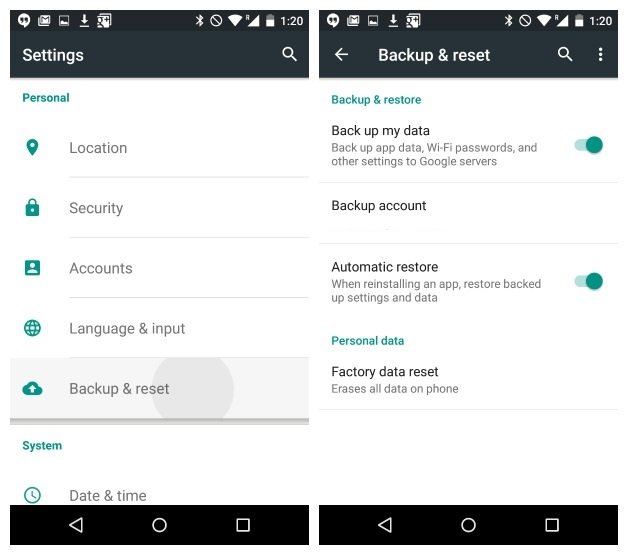
ریست فکتوری زمان بوت اندروید
در اکثر موارد شما قادر خواهید بود تا ریست فکتوری گوشی یا تبلت خود را از طریق منوی تنظیمات انجام دهید، که سادهترین راه برای انجام آن است. طراحی صفحه و منو ممکن است کمی از یک دستگاه به دستگاه دیگر متفاوت باشد، به خصوص زمانی که تولیدکنندگان در رابط ظاهری اندروید دست بردهاند، اما روش انجام یکی است. در اینجا به نحوهی اجرای آن اشاره میکنیم:
- به تنظیمات (Setting) بروید.
- به قسمت شخصی (Personal) و سپس پشتیبان گیری و بازنشانی (Backup and Reset) بروید.
- اگر از شما پسورد یا پین درخواست شد وارد کنید.
- مطمئن شوید که بازیابی خودکار (Automatic Restore) تیک خورده باشد. (البته در صورتی که قبلا از اطلاعاتتان در اکانت خود پشتیبان تهیه کرده باشید)
- روی گزینه بازنشانی به دادههای کارخانه (Factory Reset Data) زده و سپس بازنشانی تلفن (Reset Phone) را بزنید.
- مجدد، اگر از شما رمز یا پین درخواست شد وارد کنید.
- روی پاک کردن همه چیز (Delete Everything) بزنید.
- راه اندازی مجدد (Reboot) را انتخاب کنید.
حالا گوشی موبایل (تبلت) شما ریست شده و به تنظیمات اولیه کارخانه بازگشته است. اکنون میتوانید با استفاده از حساب کاربری گوگل (اکانت سامسونگ یا حساب دیگر تولید کنندگان) اطلاعات، اپلیکیشنها و تنظیمات خود را بازیابی کنید.
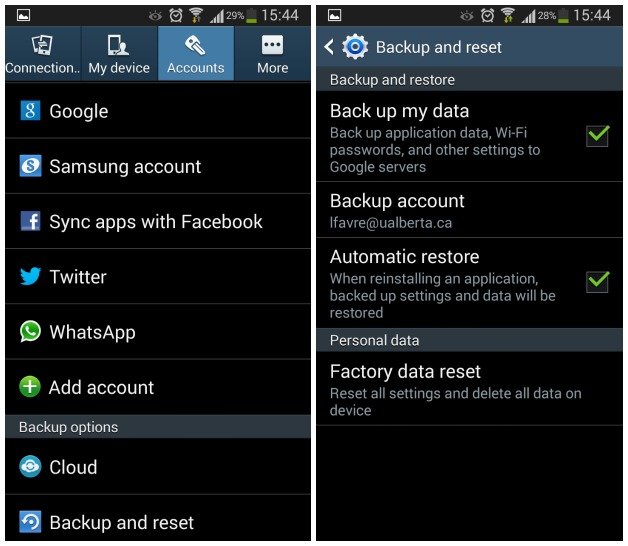
فکتوری ریست زمان عدم دسترسی به تنظیمات
برگرداندن گوشی به تنظیمات کارخانه (Factory Reset) از طریق صفحه تنظیمات بسیار خوب و راحت است، البته اگر به آن صفحه دسترسی داشته باشید. اما اگر دستگاه شما هنگ باشد و ضربههای تاچ شما را قبول نکند، باید از روش دیگری این کار را انجام دهید. خبر خوب این است که روش دوم بسیار پیچیدهتر از روش اول نیست. فقط مستلزم استفاده از کلیدهای دستگاه است. به صورت زیر این کار را باید انجام دهید:
- دستگاه را خاموش کنید.
- دکمه روشن/خاموش (Power) و کم کردن صدا (Volume Down) را همزمان نگه دارید تا دستگاه روشن شود. (ممکن است برای برخی دستگاهها متفاوت باشد)
- زمانی که گزینههای قابل انتخاب (Android system recovery) رویت شد، با استفاده از دکمه ولوم گزینه wipe data / factory reset را انتخاب کرده و دکمه Power را بزنید تا انتخاب شما فعال شود.
- سپس با استفاده دکمه ولوم پایین گزینه Yes — delete all user data را انتخاب و با دکمه Power فعال کنید.
- حالا دستگاه شما روند ریست فکتوری را شروع کرده و بعد از پایان گوشی شما ریبوت خواهد شد، در صورت عدم ریبوت به صورت دستی پس از پایان مراحل گزینه Reboot را برای راهاندازی مجدد انتخاب کنید.
ممکن در برخی گوشی یا تبلتهای اندرویدی ورود به سیستم Android system recovery برای ریست فکتوری دستگاه متفاوت باشد، در صورتی که ترکیب دکمههای پیش فرض گفته شده برای دستگاه شما عمل نکرد، در قسمت نظرات مدل دستگاه خود را ذکر کنید تا ترکیب دکمههای آن برای شما ارسال شود.
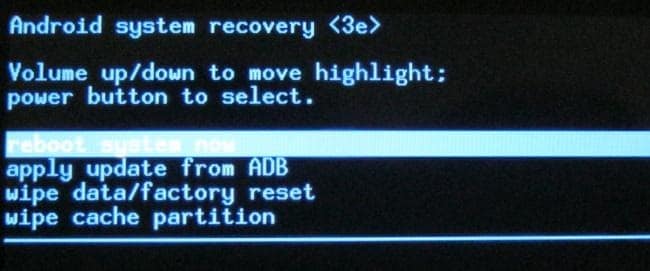
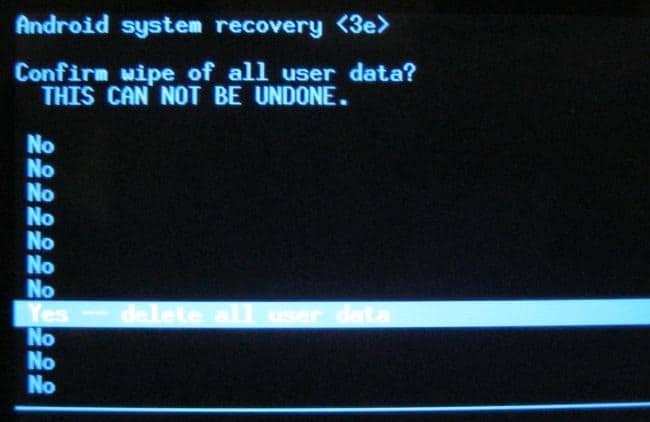
- حتما اطمینان حاصل کنید که قبل از شروع فرآیند ریست فکتوری از اطلاعات مهم خود پشتیبان تهیه کردهاید. (چه از طریق اکانت و چه از طریق انتقال اطلاعات روی کامپیوتر)
اگر عملیات ریست فکتوری مشکل دستگاه شما را حل نکرد، یا دستگاه کلا کار نمیکند، احتمال وجود مشکل سخت افزاری در دستگاه وجود دارد. (یک استثنا وجود دارد، اگر شما از یک رام سفارشی استفاده میکنید و نرم افزار سطح پایین دستگاه به هم ریخته است، این امکان وجود دارد که نرم افزار ریکاوری گوشی نیز بازنویسی شده باشد. در این حالت، اگر مشکل همچنان باقیست امکان این که مشکل نرم افزاری باشد، و نه سخت افزاری، وجود دارد)
بعد از اتمام فرایند بازگردانی تنظیمات کارخانه یا همان ریست فکتوری دستگاه، میتوانید با استفاده از پشتیبانی که قبلا به وسیله اکانت خود تهیه کردهاید، اطلاعات، اپلیکیشینها و تنظیمات شخصی خود را بازیابی کنید.